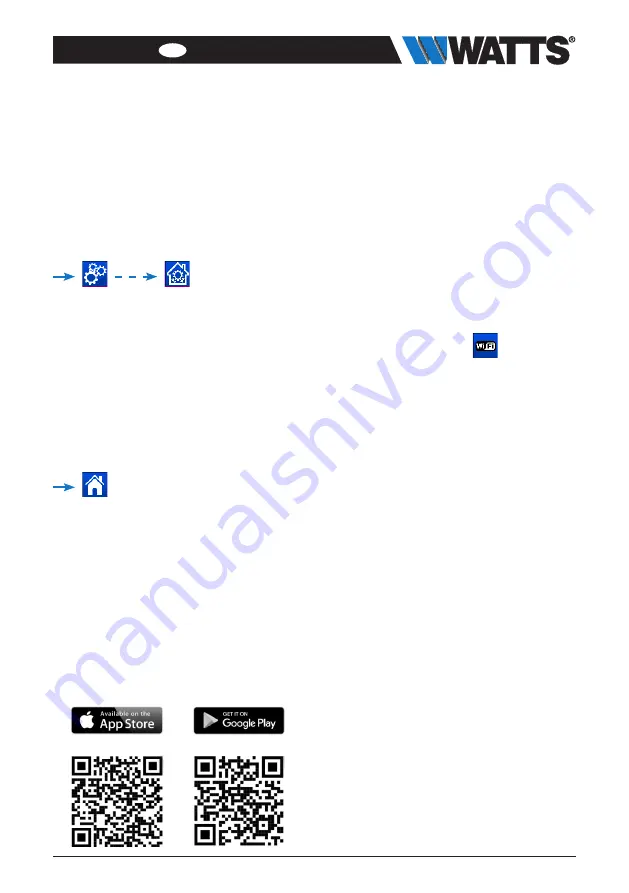
FRANÇAIS
FR
63
PPLIMW15428C | 2019 / 06 Watts
ÉTAPE 3
Créer un compte
• Entrez vos coordonnées et sélectionnez la
langue.
• Sélectionnez « Valider » (un courriel vous
sera envoyé avec un lien).
• Allez sur votre email et cliquez sur le lien.
• Retournez sur votre compte App et suivez
les instructions à l'écran.
• Demandez un code de jumelage pour relier
votre unité centrale. Le code de jumelage
(valable 24h) est envoyé dans votre boîte de
réception.
Dans le menu d'état du WiFi
de la centrale,
entrez le code d'appairage (mot de passe
d'accès à Internet).
Votre unité centrale devrait apparaître après
quelques minutes dans l'application ou la page
Web. Cliquez sur le bouton d'actualisation si
nécessaire.
L'état du WiFi devrait être 2/2
.
Attention ! L'affichage de toutes les pièces et
de tous les appareils dans l'application peut
prendre jusqu'à quelques heures. Vous pouvez
alors faire fonctionner votre unité centrale depuis
n'importe où.
Watts n'est pas responsable du bon
fonctionnement des appareils connectés, ni des
dommages potentiels causés par un mauvais
fonctionnement ou une utilisation incorrecte des
appareils et des dispositifs connectés.
6. CONFIGURER LE WIFI
CONNEXION POUR
TÉLÉCOMMANDE PAR
APPLICATION MOBILE
ÉTAPE 1
Connectez l'unité centrale à votre
réseau WiFi :
• Choisissez les paramètres WiFi
• Choisissez Rechercher un réseau (recherche
de votre WiFi)
• Choisissez votre WiFi dans la liste et entrez
votre mot de passe WiFi habituel
• Observez le décompte de l'appareil de 120
à zéro
• Assurez-vous que la centrale est maintenant
connectée au réseau WiFi avec une adresse
IP (le statut WiFi devrait indiquer 1/2)
Si après plusieurs tentatives, la connexion
échoue, connectez la centrale au WiFi
manuellement (voir paramètres WiFi page 9).
ÉTAPE 2
Téléchargez l'application sur votre
appareil :
• Pour PC : cliquez sur le lien dédié disponible
sur la page d'accueil de www.wattswater.eu
• Pour les Smartphones : téléchargez
l'application
WATTS Vision®
de l'App store
ou de Google Play.
Summary of Contents for Vision BT-CT02 RF
Page 25: ......
Page 49: ...www wattswater eu...
Page 73: ...www wattswater eu...
Page 97: ...www wattswater eu...
Page 121: ...www wattswater eu...
Page 145: ...www wattswater eu...
Page 169: ...www wattswater eu...
Page 193: ...www wattswater eu...
Page 217: ...www wattswater eu...
















































